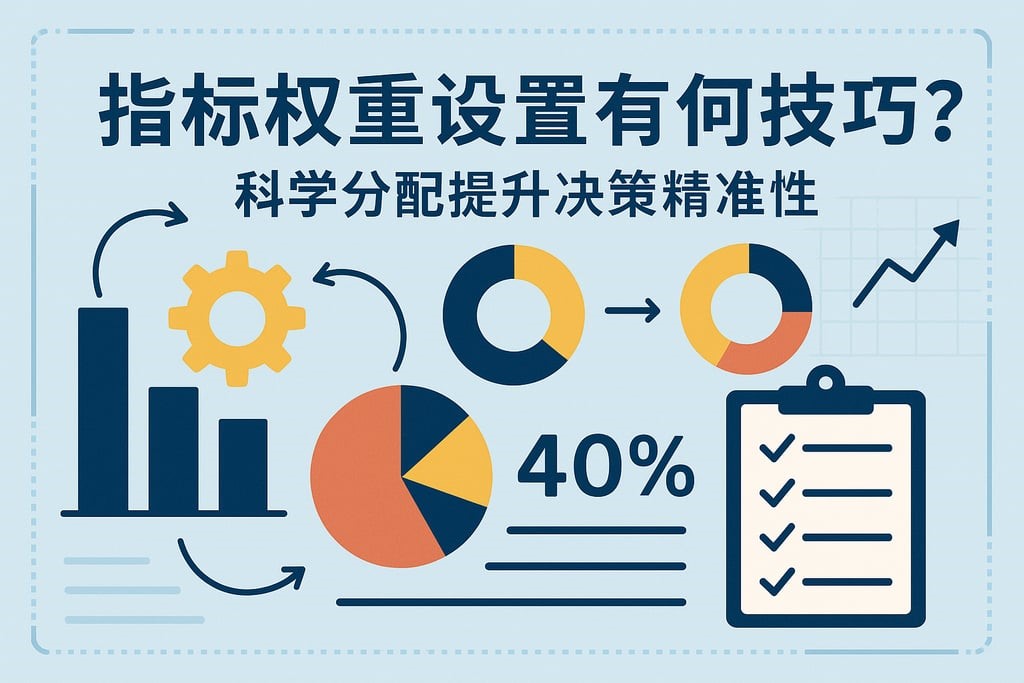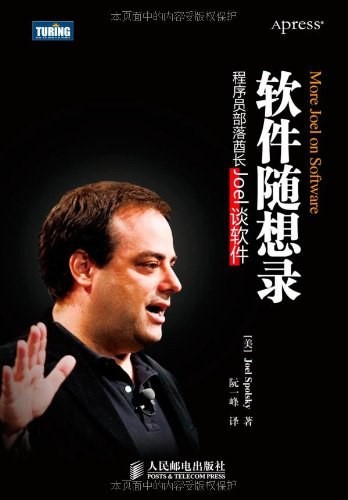在日常资料整理的过程中经常会遇到WebP图片导致的问题,比如从网站上负责资料到Word的时候,如果遇到WebP的图片就无法正常呈现。今天就对WebP这个图片格式做一些简单的梳理。
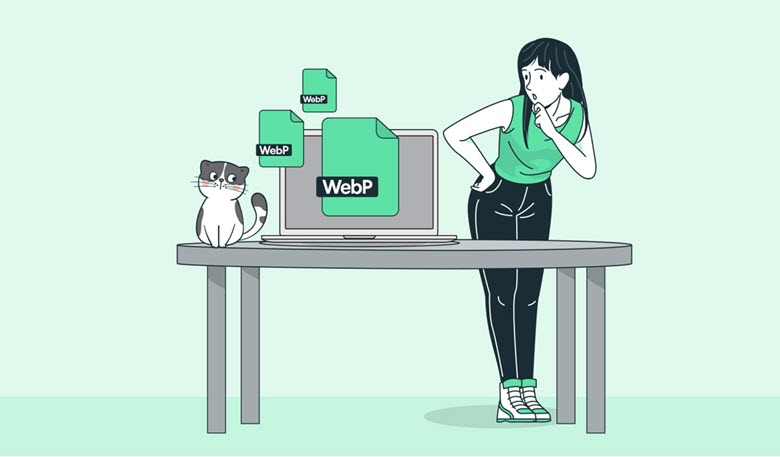
WebP简介
WebP是一种现代图片格式,由Google开发,主要目的是优化网页加载速度。它在2010年发布,并且可以提供比传统JPEG、PNG和GIF格式更高效的压缩和更好的图像质量。
主要特性
- 高压缩效率:
- 无损压缩:WebP无损压缩后的图片文件大小通常比PNG小20-30%,同时可以完整地恢复原始图像数据。
- 有损压缩:WebP有损压缩后的图片质量与JPEG相似,但文件大小可以缩减25-34%,从而能在不牺牲太多图像质量的情况下减小文件体积。
- 支持透明度:WebP格式支持8位透明度通道(Alpha Channel),这允许图片在有损压缩的同时也能够处理透明背景,这是JPEG格式不具备的能力。
- 动画支持:WebP格式可以存储动画,功能类似于GIF,但是以更小的文件体积和更好的压缩效率。
- 广泛的颜色表示:WebP支持丰富的颜色表示方式,包括4:2:0和4:4:4色度采样。
兼容性和支持
- WebP格式得到了许多现代浏览器如Chrome、Firefox、Edge等的支持。对于不支持WebP的浏览器,需要使用其他格式的图片作为替代。
其他信息
- 文件扩展名是.webp。
- 在Internet媒体类型(MIME type)中,WebP的类型是image/webp。
使用场景
- WebP特别适合于网页设计及任何需要在确保图像质量的同时,减少图像文件大小的应用场景。
工具
- Google提供了多种工具来创建和处理WebP图像,包括命令行工具和支持WebP的图像编辑软件插件。
综上所述,WebP格式以其高效的压缩能力和对透明度及动画的支持,成为提升网站性能和用户体验的一个重要工具。随着网络技术的发展,WebP正在被越来越多的网站和在线服务采用。
如何让你的网站支持WebP?
如何将图片转化成WebP格式?
将图片转化为WebP格式有许多方法,下面是一些流行的解决方案:
Google’s cwebp工具
这是Google提供的官方工具,能将许多格式的图片转化为WebP格式。你可以在命令行中使用它。例如,转化一个jpeg图片到webp,你可以使用如下命令:
cwebp -q 80 input.jpg -o output.webp
上述命令会将质量为80的input.jpg转化为output.webp。
Imagemagick
这是一个功能强大的图像处理库,可以通过命令行工具或者编程API来使用。它支持多种语言包括Python,JavaScript等。以下是一个使用Imagemagick将图片转换为WebP格式的命令行示例:
convert input.jpg output.webp
在线转换工具
网上有许多免费的在线转换工具,只需要上传你的图片,然后选择转换的格式,它们会帮你把图片转化为WebP格式。但是,你需要注意图片的隐私和安全问题。
用编程语言的库
许多编程语言都有库可以处理图像,包括转换为WebP格式。例如,Python有一个叫做Pillow的库,可以很容易地将图片转化为WebP格式。以下是使用Pillow进行转换的示例代码:
from PIL import Image
img = Image.open('input.jpg')
img.save('output.webp', 'webp')
不同的方法有不同的优点,你可以根据你的需求和环境选择最合适的。
以下是一些使用或处理WebP格式的开源项目:
- libwebp:这是Google官方的WebP编码/解码库。它为WebP图像提供了核心编解码能力。
- cwebp-docker:这是一个在Docker容器中运行Google’s cwebp工具的开源项目。这使得在任何支持Docker的系统中都能轻松地使用cwebp。
- webp-convert:这是一个用PHP写的WebP转换库,它支持多种转换方法,包括cwebp,vips,imagick等。
- sharp:这是一个高性能的js图像处理库,它提供了将图像转换为WebP格式的功能。
以下为WordPress的插件:
- WebP Express:这是一个WordPress插件,它可以将站点中的JPEG和PNG图像转换为WebP格式,以减小图像的文件大小,并提高网站的加载速度。
- Imagify:这是另一个WordPress插件,除了压缩和优化图片,它还可以将图片转换为WebP格式。
- Optimole:Optimole是一款全面的图像优化WordPress插件,可以自动调整图像大小,压缩并使用CDN进行快速的图像交付。
- Smush:Smush是一款高效的图像压缩和优化WordPress插件,能够自动压缩、优化和懒加载博客中的图像。
- EWWW Image Optimizer:EWWW Image Optimizer可以自动优化您的网站的图像大小,从而提升网站性能,是一款强大的WordPress图像优化插件。
- ShortPixel Image Optimizer:ShortPixel是一款易于使用的图像优化WordPress插件,提供批量图像压缩,无损和有损压缩以及PDF文件优化等功能。
- WebP Converter for Media:WebP Converter for Media是一款将网站图像自动转换为WebP格式以提升加载速度的WordPress插件。
如何在网站上显示WebP图片?
为了实现这个功能,你需要结合使用前端和后端技术。这里有两种常见的方法:
使用JavaScript:你可以使用现代浏览器的WebP支持检测方法,结合JavaScript来实现。如下面的代码:
// 检测浏览器是否支持WebP
function canUseWebP(){
var elem = document.createElement('canvas');
if(elem.getContext && elem.getContext('2d')){
return elem.toDataURL('image/webp').indexOf('data:image/webp') == 0;
}
return false;
}
// 使用WebP图片或者回退到PNG
var img = document.createElement('img');
img.src = canUseWebP() ? 'image.webp' : 'image.png';
document.body.appendChild(img);
使用服务器端技术:
你也可以使用服务器端技术(如PHP,Node.js等)来检测浏览器是否支持WebP,然后提供相应的图片。这可能需要解析用户代理字符串来确定浏览器类型和版本,然后决定是否提供WebP图片。
以PHP为例,你可以这样做:
<?php
$user_agent = $_SERVER["HTTP_USER_AGENT"];
if(strpos($user_agent, "Chrome") !== false){
// Chrome浏览器,提供WebP图片
$img_src = "image.webp";
}else{
// 其他浏览器,提供PNG图片
$img_src = "image.png";
}
?>
<img src="<?php echo $img_src ?>" alt="description">
请注意,这两种方法都不是完美的。JavaScript方法依赖于客户端的JavaScript支持,而服务器端方法可能受到用户代理字符串欺骗的影响。你需要根据你的具体需求和环境选择最适合的方法。
如何正常的在Windows中使用WebP?
在Windows系统中使用WebP有多种方法:
- 查看WebP图片:Windows 10的默认图片查看器不支持WebP格式,但你可以下载并使用其他免费的第三方软件来查看,比如IrfanView和XnView。另外,Google Chrome和Microsoft Edge等现代浏览器也支持直接查看WebP图片。
- 编辑WebP图片:许多图像编辑软件如GIMP和NET支持WebP格式。如果你的图像编辑软件不支持WebP格式,你可能需要安装一个插件。例如,Adobe Photoshop需要安装一个叫做WebPShop的插件才能处理WebP图片。
- Microsoft Office可能不直接支持WebP图片格式。为了在Word等Office应用程序中使用WebP图片,你可能需要将图片转换为Office支持的格式(如JPEG或PNG)。或者安装如下扩展WebpImageExtensions – Microsoft Apps